Интерактивные истории, текстовые игры и квесты
Регистрация / Вход
Посетите наш новый сайт AXMAJS.RU
Пишем интерактивную историю вместе. Часть 1-я
Борис Семёнов (Morych), 04.03.13 | Практика ASM
Есть идея
Раздумывая над тем, какую бы историю написать вместе с вами, я пришёл к выводу, что история эта должна быть небольшой, с простым сюжетом, чтобы ничто не отвлекало нас от обучения. В то же время постараемся использовать все основные элементы, которые обычно присутствуют в интерактивных историях. На написание демонстрационной истории меня вдохновила наша славянская мифология, интересная и богатая. Итак, жанр истории можно будет определить как «славянское фэнтези». События будут происходить в незапамятные времена, а главным героем нашей истории пусть будет домовой. Все знают, что домовые хранят жилище семьи от всевозможных напастей. Но наш герой по каким-то причинам лишается своего дома. Теперь ему нужно найти новый дом и стать его надёжным хранителем и хозяином.Приготовимся
Первым делом мы раздобудем наш основной инструмент — программу «AXMA Story Maker» (сокращённо ASM). При помощи этого приложения мы и будем писать историю, а также тестировать её в процессе написания. Кроме того ASM поможет нам опубликовать готовую историю в онлайн-библиотеке и при необходимости обновить её. Раздобыть ASM проще простого: открываем интернет-браузер и переходим по адресу: http://sm.axmasoft.com/ru/ Здесь всегда можно скачать актуальную версию программы. Дело в том, что ASM постоянно развивается, и с каждой новой версией становится лучше, поэтому советую иметь под рукой самую свежую версию. К счастью, ASM — умная программа, она сама сообщит нам о выходе новой версии и предложит обновиться (при условии, что наш брандмауэр не запрещает ей подключаться к Интернету).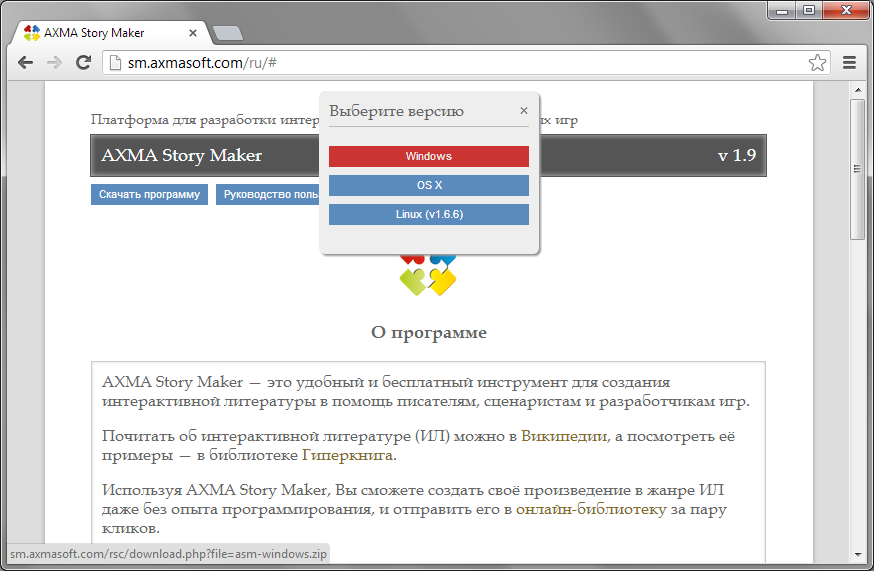
Рисунок 1 — Веб-сайт ASM.
На веб-сайте ASM нажимаем кнопку «Скачать программу» и выбираем вариант программы, который подойдёт для нашей операционной системы. Например, у меня установлена Windows. Размер архива с программой невелик, и, скорее всего, через несколько секунд он уже скачается. Для установки программы достаточно всего лишь этот архив распаковать.
Вы наверняка уже завели у себя на компьютере отдельный каталог специально для разработки интерактивных историй. Я тоже! Мой каталог называется «IF» (от interactive fiction) но у вас он может называться иначе, это не принципиально, главное, что именно сюда архив с программой мы и распакуем.
Заведём внутри каталога «IF» ещё один каталог и назовём его, к примеру, «Кто в доме хозяин». Название каталога может быть любым, и, как вы уже догадались, здесь будет храниться файл с нашей историей, а также все другие файлы, которые к данной истории относятся: изображения и музыка. В будущем для каждой новой истории советую заводить отдельный каталог. Это логично и удобно.
Начинаем
И для начала запустим приложение «AXMA Story Maker.exe».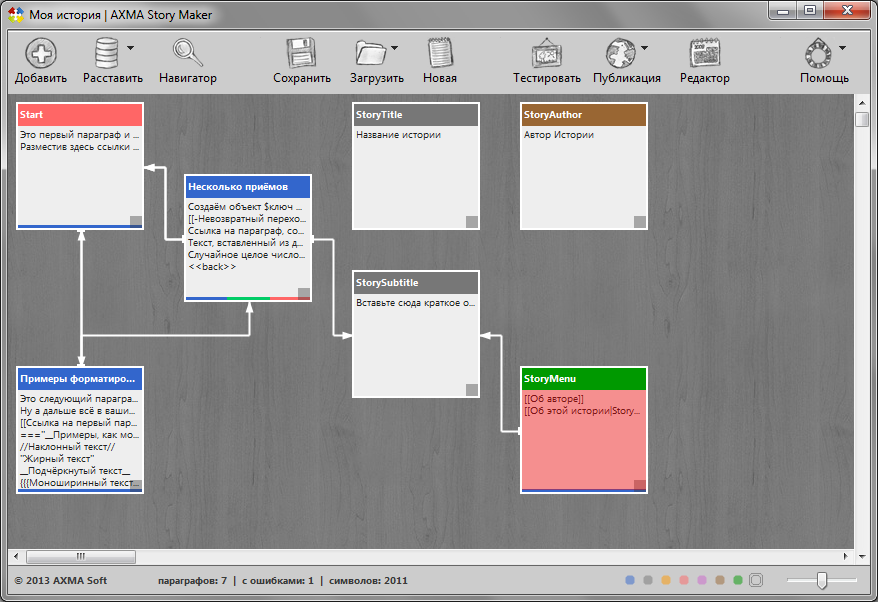
Рисунок 2 — Интерфейс ASM.
Как видим, ASM догадался, что мы приступаем к созданию нашей первой истории, и сформировал для нас заготовку нового проекта. Такую заготовку мы всегда можем сформировать и сами, нажав кнопку «Новая» на верхней панели программы.
Каждый блок в рабочем поле — это отдельный параграф, маленькая часть нашей истории. У каждого параграфа есть своё название, причём название это уникально. Двух параграфов с одинаковыми названиями быть не может.
Вы, наверняка, обратили внимание, что некоторые параграфы нашей заготовки называются по-английски. Это специальные параграфы, которых всего пять, и которые обязательно должны присутствовать в каждой истории. Причём их названия изменять нельзя. С остальными параграфами можем делать всё, что угодно.
Добавляя новые параграфы в нашу историю, мы будем сами придумывать им названия. В названии параграфа можно использовать русские и английские буквы, цифры, пробел и знаки препинания. Названий этих читатель не видит, поэтому можно придумывать любые названия, главное, чтобы нам самим было понятно, для чего служит тот или иной параграф.
Сначала разберёмся со специальным параграфом «StoryTitle». Этот параграф содержит название нашей будущей истории. Дважды щёлкнем левой кнопкой мыши по соответствующему блоку, и перед нами появится редактор параграфов.
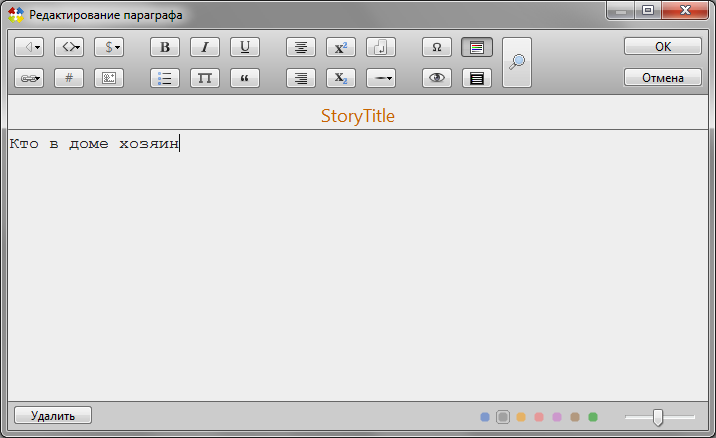
Рисунок 3 — Окно редактора параграфов.
В окне редактора мы видим набор полезных кнопок (с ними мы познакомимся в процессе обучения) название параграфа и большое многострочное поле ввода. Вот в этом поле набираем заголовок истории. В нашем случае «Кто в доме хозяин». Нажимаем кнопку «ОК» (или сочетание клавиш Ctrl+Enter) чтобы запомнить изменения, всё — название истории есть.
Аналогично редактируем спецпараграфы «StoryAuthor» — наберём там имя или псевдоним автора, и «StorySubtitle» — здесь вводится краткая информация или аннотация к истории. А вот параграф «StoryMenu» я рекомендую вообще оставить пустым. Почему, я расскажу позднее, когда мы будем оформлять раздел «От автора».
Примечание. Ниже вместо изображений будет использоваться следующее оформление содержимого параграфов:
Название параграфа
Текст (содержание) параграфа
Если нам придётся что-либо добавлять к содержанию существующего параграфа, я буду выделять цветом новый текст.
Теперь обратимся к параграфу «Start». С этого параграфа начинается любая история. Можно сказать, «Start» — это обложка, первое, что видит читатель. Поэтому я рекомендую не начинать повествование со спецпараграфа «Start», также как и в печатных книгах повествование не начинается с обложки. На мой взгляд, здесь уместнее разместить изображение, отражающее суть истории, возможно, какую-то информацию для читателя и ссылки-переходы на начало истории и на страницу «От автора».
Начнём, конечно же, с перехода на начало истории.
Start
[[Вступление]]
Слово «Вступление» заключено в двойные квадратные скобки. Так в ASM оформляются ссылки. В данном случае ссылка ведёт на параграф «Вступление».
Запомним изменения, нажав кнопку «ОК», и посмотрим, что у нас получилось. Для этого нажмём кнопку «Тестировать» на верхней панели ASM. Через несколько секунд приложение соберёт из параграфов готовую историю, которая представляет собой одну веб-страницу, и отобразит её в браузере.
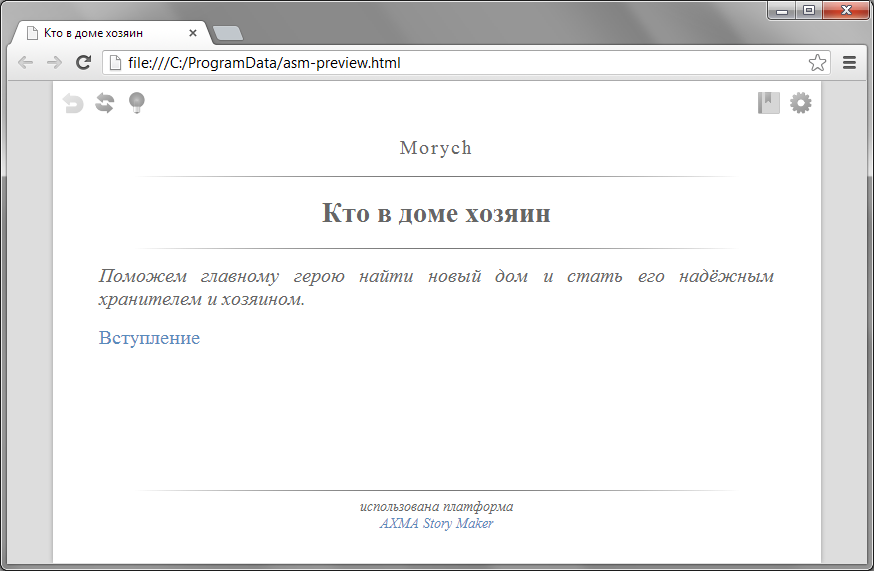
Рисунок 4 — История в режиме тестирования.
Вот и обложка нашей истории. Сверху расположены кнопки управления историей, затем следуют имя автора, заголовок, аннотация. Ниже видим слово «Вступление», которое мы написали в спецпараграфе «Start», и которое оформлено как ссылка. Нажмём ссылку. Ой. Браузер сообщает нам, что параграф «Вступление» не найден. Ну, всё верно, не было в нашей заготовке параграфа с таким названием. Сейчас мы это исправим.
Переключимся на окно ASM и нажмём кнопку «Добавить» на верхней панели. Открылось окошко создания нового параграфа, которое в точности соответствует рассмотренному ранее окну редактирования. Разве что названия параграфа нет. Пишем в верхнем текстовом поле «Вступление» (без кавычек, конечно). В центральном многострочном поле ввода набираем предисловие.
Вступление
Давным-давно это случилось, о чём поведаю. Зим с тех пор минуло уж столько, что и не счесть. Однако же то утро я как сейчас помню. Красно солнышко только-только проснулось и, умывшись росой, степенно восходило на небо, обещая пригожий и ясный день. Я же сидел себе на завалинке и горько плакал. А как тут не плакать, коль у меня больше не было дома?! Именно: вчера вечером был, да такой, что всем прочим домам на посрамление, а сегодня -- лишь чёрные угли да зола. Словом, стал я теперь бездомный домовой.
Вступление готово. Запоминаем изменения нажатием кнопки «ОК». Заметили в предисловии два дефиса подряд? В готовой истории такое сочетание символов автоматически будет заменено на тире. Не нужно использовать вместо тире одинарный дефис (мы же знаем, что он не является знаком препинания).
А теперь самое время сохранить нашу историю, чтобы работа не пропала даром. Нажимаем кнопку «Сохранить» на верхней панели. Появится стандартное окошко сохранения файла. Сохраняем файл в каталог, который мы подготовили ранее (D:\IF\Кто в доме хозяин). Имя файла можно набрать любое, например, «квдх.sm» («.sm» — это расширение файла истории, которое можно не набирать, ASM добавит его сам). В будущем после каждого значительного изменения истории рекомендую сразу же сохранять файл. Тем более что теперь для сохранения достаточно лишь нажать сочетание клавиш Ctrl+S.
ASM сохраняет истории в текстовых файлах в кодировке Юникод (UTF-8). Поэтому в тексте параграфов можно использовать любые символы, а не только те, которые присутствуют на клавиатуре. Всё разнообразие символов в Windows можно посмотреть в таблице символов (Пуск/Стандартные/Служебные/Таблица символов).
Кстати блоки-параграфы можно передвигать, копировать, удалять, автоматически упорядочивать и даже менять цвет панельки названия. Всё это и многое другое подробно описано в руководстве пользователя ASM. Чтобы открыть руководство, нажмём кнопку «Помощь» на верхней панели и выберем пункт «Руководство пользователя».
Планирование
Итак, начало положено, и мы подошли к одному из самых важных этапов. Нам нужно спланировать структуру истории. Пойдём от общего к частному. Наиболее распространена в интерактивных историях схема, которую условно можно охарактеризовать как «одно начало, несколько концовок». Читатель достигает одной из концовок, совершая выбор по ходу повествования. Возьмём листок бумаги и карандаш (или что кому удобно) и набросаем схему нашей истории про домового. Начало — это сгоревший старый дом. Счастливая концовка — герой находит новый дом и становится его хозяином. Сразу видятся ещё две альтернативные и не такие счастливые концовки: герой находит новый дом, но ему не удаётся его сберечь, либо герой не находит дом вовсе. Пусть в поисках дома нужно будет совершить путешествие в другое селение. Ну и, конечно же, путешествовать надо будет через лес, где как раз и появится первая сюжетная развилка: можно будет выйти к новому селению, попасть на болото, ну или заплутать в чаще. Болото — это обходная тропка, идти туда не обязательно. Но чтобы поход на болото не казался таким бесполезным, пусть герой обзаведётся там чем-нибудь, что поможет ему в дальнейших приключениях.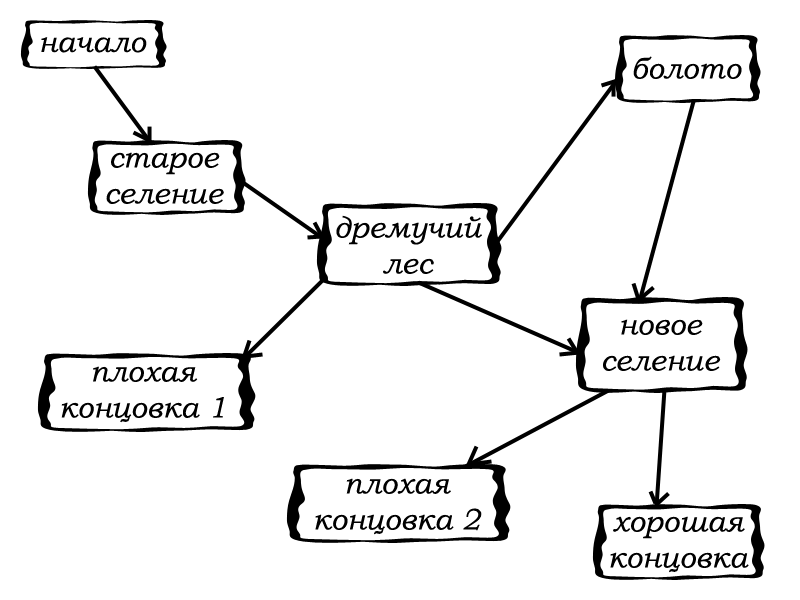
Рисунок 5 — Схема истории.
Вот и готов наш первый набросок. Блок «начало» у нас уже есть: это обложка истории, а также вступление. Теперь подумаем, какие сцены должен содержать блок «старое селение». Очевидно, должна быть сцена «сгоревший дом» (на завалинке которого герой и сидит во вступлении). И ещё нам необходим второстепенный персонаж, который направит нашего героя в путешествие через лес. Пусть это будет главный домовой в доме старейшины селения. Итак, вторая сцена — дом старейшины. Потом при необходимости мы сможем добавить ещё сцен, для второстепенных сюжетных линий, например. Пока же сконцентрируемся на основной линии.
Продолжение следует...![]()
Комментарии: 10.
Профиль
Закрыть
Показать все комментарии
09.03.16 17:30
Молодец DoubleDragon. Вот что значил — руки из нужного места растут. Мы рады.
26.10.16 20:30
Эм... Кхм... Прошу прощения, что пишу не в ту главу, но вы не могли бы объяснить, как рандомизировать числа? Я не понимаю. Если мне надо например сделать бой, то КАК МНЕ ЭТО СДЕЛАТЬ?!
31.10.16 07:14
<<random $объект = целое_число>>, после чего $объект примет случайное значение от нуля до указанного числа.
Для того, чтобы оставлять комментарии, необходимо зарегистрироваться и подтвердить в профиле указанный
При использовании любых материалов блога обязательно указание ссылки на источник


Я думаю домовой должен поселится на болоте у бабы Яги. Там сыро, вода кругом и его пагубная страсть к пиротехнике больше не сможет лишить его дома :)